تسجيل مذكرة صوتية وتشغيلها
يمكنك إضافة (تسجيل) مذكرة صوتية إلى اللقطات الخاصة بك. تُسجل المذكرات الصوتية كملفات صوت WAV بنفس رقم ملف الصورة. يمكن تشغيلها بواسطة الكاميرا أو الكمبيوتر.
تسجيل مذكرات صوتية
-
انتقل إلى إعادة العرض.
-
اختر صورة لإضافة مذكرة صوتية لها.
- أدر القرص
لاختيار صورة لإضافة مذكرة صوتية لها.
- أدر القرص
-
قم بتسجيل مذكرة صوتية.
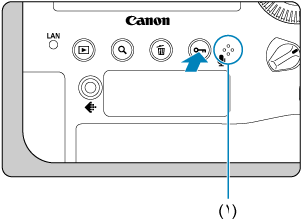


- استمر في الضغط على الزر
/
لمدة ثانيتين تقريبًا.
- بالاستمرار في الضغط على الزر بعد، تظهر [جارٍ تسجيل مذكرة...] وتتحدث إلى ميكروفون المذكرة الصوتية (١). قد يصل كل تسجيل إلى ٣٠ ثانية تقريبًا.
- لإنهاء المذكرة الصوتية، اترك الزر.
- تظهر الأيقونة [
] في أعلى الشاشة.
- استمر في الضغط على الزر
تنبيه
- ليتعذر إضافة المذكرات الصوتية للأفلام.
- لا يمكن تسجيل المذكرات الصوتية باستخدام ميكروفون خارجي.
ملاحظة
- يمكن تغيير جودة صوت تسجيل المذكرة الصوتية في [
7: جودة صوت المذكرة].
- لتسجيل مذكرات صوتية أطول من ٣٠ ثانية، كرر الخطوة ٢.
- يمكنك تسجيل مذكرة صوتية واحدة أثناء مراجعة الصورة (بعد الالتقاط مباشرةً) باتباع الخطوة ٢.
- حتى أثناء النقل إلى خادم FTP، يمكنك إضافة مذكرة صوتية إلى الصور من شاشة التشغيل. إلا أنه لا يمكن إضافة المذكرات الصوتية إلى صورة يجري نقلها في الوقت الحالي.
تشغيل المذكرات الصوتية
-
اختر [
6: وظيفة زر
/
].
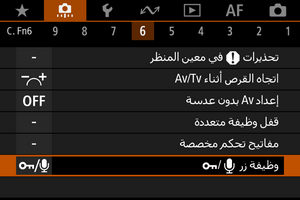
-
حدد [تشغيل مذكرة (احتفاظ: تسجيل مذكرة)].
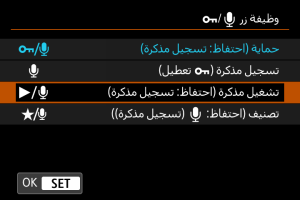
-
اختر صورة لتشغيل المذكرة الصوتية.

- اضغط على الزر
للانتقال إلى تشغيل الصور.
- أدر القرص
لتحديد صورة مميزة بالأيقونة [
] في أعلى الشاشة.
- اضغط على الزر
-
قم بتشغيل المذكرة الصوتية.
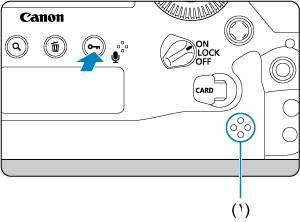
السماعة (١)
- اضغط على الزر
/
لتشغيل المذكرة الصوتية.
- يمكنك ضبط مستوى الصوت بإدارة القرص
.
- اضغط على الزر
/
لإيقاف التشغيل.
- اضغط على الزر